Khắc phục BIOS nhận ổ cứng nhưng không vào được Win
Khắc phục BIOS nhận ổ cứng nhưng không vào được Win
Lỗi BIOS nhận ổ cứng nhưng không vào được Win thường gặp khi người dùng sử dụng máy tính. Bạn đang tìm hiểu nguyên nhân của lỗi này và cách khắc phục hiệu quả nhất? Hãy cùng theo dõi bài viết dưới đây để tìm hiểu những thủ thuật vô cùng hữu ích
Nguyên nhân và cách khắc phục lỗi BIOS nhận ổ cứng nhưng không vào được Windows
Lỗi BIOS nhận ổ cứng nhưng không vào được Win có thể do nhiều nguyên nhân khác nhau. Dưới đây là một số nguyên nhân phổ biến và cách khắc phục lỗi BIOS không nhận được ổ cứng:
Cổng SATA gặp sự cố hoặc kết nối không chính xác
Đây là một trong những nguyên nhân chính dẫn đến BIOS nhận ổ cứng nhưng không vào được Win. Nếu cổng SATA kết nối sai hoặc bị hỏng, thì máy tính sẽ không nhận diện được ổ cứng. Từ đó, hệ thống máy tính không thể khởi động vào Windows. Điều này sẽ dẫn đến máy hoạt động chậm chạp, mất dữ liệu hoặc bị hỏng hoàn toàn.

Để khắc phục sự cố liên quan đến cổng SATA, bạn cần kiểm tra lại các kết nối SATA. Nhằm đảm bảo cổng kết nối chắc chắn, chính xác và không bị hỏng. Hoặc bạn có thể thử thay cáp SATA khác để xem cáp cũ có bị hỏng hay không.
Nếu xác định cáp không bị lỗi, thì bạn thử kiểm tra cổng SATA để xem có bị hỏng không. Bằng cách cắm cáp kết nối vào một cổng SATA khác trên bo mạch chủ để xác định.
Ổ cứng SSD không thể định dạng khiến BIOS nhận ổ cứng nhưng không vào được Win
Ở một số trường hợp, ổ cứng SSD đang sử dụng không được định dạng đúng cách. Điều này cũng dẫn đến BIOS nhận ổ cứng nhưng không vào được Win, nên không thể khởi động. Trong trường hợp này, bạn cần kiểm tra và thiết lập lại định dạng ổ cứng chính xác.
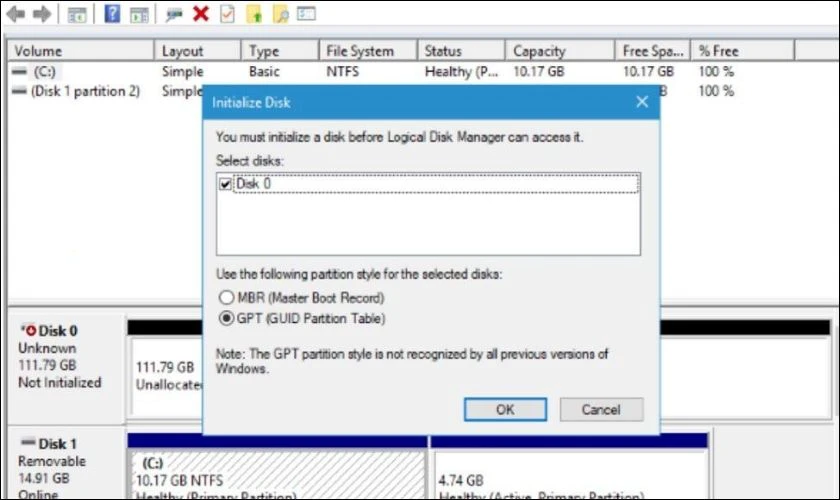
Bạn thử khởi động lại máy tính từ USB Bluetooth hoặc đĩa CD/DVD. Hoặc bạn có thể sử dụng công cụ định dạng để thiết lập lại cấu hình ổ cứng SSD. Nếu đã thử các bước trên nhưng vẫn bị lỗi, có thể ổ cứng đã bị hỏng và cần thay mới.
Dung lượng ổ C sắp cạn kiệt? Tìm hiểu mẹo khắc phục Ổ C bị đầy để máy tính hoạt động mượt mà hơn. Xem ngay tại đây!
Cài đặt BIOS không chính xác dẫn đến các vấn đề liên quan đến ổ cứng
Thiết lập BIOS không chính xác có thể dẫn đến lỗi BIOS nhận ổ cứng nhưng không vào được Win. Một trong những nguyên nhân chính gây ra lỗi là do thiết lập SATA mode không đúng trong BIOS. Nếu thiết lập không tương thích với ổ cứng, thì máy tính sẽ không thể nhận diện được.
Bạn có thể thử khởi động lại máy tính và bấm phím tương ứng để vào cài đặt BIOS. Mỗi hãng sản xuất máy tính sẽ có phím tương ứng khác nhau. Hãy thử tìm kiếm thông tin trên mạng về cách vào BIOS hãng máy tính của bạn để biết chính xác.

Khi bạn đã vào được BIOS, nên tìm các thiết lập liên quan đến ổ cứng. Sau đó, thực hiện cài lại và đảm bảo rằng được cài đặt đúng. Nếu máy tính đang ở chế độ IDE thì cần chuyển sang chế độ AHCI. Trong trường hợp máy tính không có chế độ AHCI, có thể chuyển sang chế độ RAID.
Ổ SSD gặp sự cố hoặc hỏng khiến BIOS nhận ổ cứng nhưng không vào được Win
Nếu bạn đã kiểm tra các nguyên nhân trên nhưng vẫn bị lỗi thì ổ cứng SSD đã bị hỏng. Khi ổ cứng SSD gặp vấn đề, máy tính sẽ gặp lỗi Windows không vào được. Lỗi này xuất phát khi sử dụng dung lượng ổ cứng quá mức, dẫn đến hư hỏng phần vật lý.
Ngoài ra, để nhiệt độ quá cao khi dùng cũng dẫn đến hỏng và giảm tuổi thọ ổ cứng. Hoặc sử dụng máy tính trong môi trường ẩm cũng làm tăng nguy cơ hỏng hóc.

Để khắc phục, bạn có thể kiểm tra ổ cứng bằng công cụ CrystalDiskInfo hoặc HD Tune. Sau khi kiểm tra, nếu ổ cứng đã bị hỏng thì bạn cần phải thay ổ SSD mới.
Trên đây là những cách khắc phục lỗi BIOS nhận ổ cứng nhưng không vào được Win đơn giản tại nhà. Nếu không thể tự khắc phục, bạn cần mang máy tính đến cửa hàng sửa chữa uy tín hỗ trợ.
Chắc chắn trong quá trình sử dụng máy tính bạn đã gặp qua sự cố báo lỗi this app can't run on your pc khi bạn đang cố gắng mở một phần mềm, ứng dụng nào đó. Vậy đây là lỗi gì và cách sửa lỗi khắc phục, fix lỗi this app can't run on your pc windows 10, 11 như thế nào? Hãy cùng hệ thống sửa laptop Điện Thoại Vui chúng tôi tìm hiểu ngay nhé!
Sửa lỗi BIOS nhận ổ cứng nhưng không vào được Win tại Điện Thoại Vui
Nếu bạn không thể tự khắc phục lỗi BIOS, thì bạn cần mang máy đến cửa hàng sửa chữa. Kỹ thuật viên chuyên nghiệp tại cửa hàng, sẽ giúp bạn giải quyết vấn đề nhanh chóng và hiệu quả.
Điện Thoại Vui sẽ là một trong những cửa hàng sửa điện thoại và máy tính uy tín đáng để bạn lựa chọn sửa chữa máy tính. Bởi vì những ưu điểm nổi bật đã được khách hàng tin tưởng như:
- Linh kiện thay thế chất lượng: Đảm bảo cung cấp các linh kiện thay mới có nguồn gốc rõ ràng, chứng từ đầy đủ.
- Quy trình sửa chữa chuyên nghiệp: Toàn bộ quy trình kiểm tra và sửa chữa máy tính được thực hiện công khai, minh bạch.
- Thời gian sửa chữa nhanh chóng: Thời gian sửa chữa, thay thế linh kiện tùy theo lỗi và phụ kiện có sẵn tại cửa hàng.
- Chế độ bảo hành hợp lý: Tùy theo từng dịch vụ sẽ có chính sách và thời gian bảo hành cụ thể, rõ ràng.
- Giá cả sửa chữa phù hợp: Mức giá sửa chữa, thay thế linh kiện cạnh tranh trên thị trường. Điện Thoại Vui luôn hỗ trợ xuất hóa đơn cho khách hàng qua email.
- Kỹ thuật viên có chuyên môn: Đội ngũ nhân viên với nhiều năm kinh nghiệm trong sửa chữa máy tính, chính xác tỉ mỉ trong từng bước.

Điện Thoại Vui chính là lựa chọn tốt nhất để bạn tìm đến khắc phục lỗi BIOS không vào Windows. Đến với Điện Thoại Vui, bạn sẽ được trải nghiệm dịch vụ chuyên nghiệp và chính sách bảo hành tốt nhất.
Xem thêm: Nếu bạn đang có nhu cầu thay màn hình iPhone chính hãng giá rẻ tại TPHCM và Hà Nội. Đến ngay Điện Thoại Vui, chúng tôi cam kết dịch vụ sửa chữa nhanh chóng với linh kiện chính hãng. Đảm bảo sẽ giúp điện thoại của bạn hoạt động tốt như lúc mới mua. Xem ưu đãi mới nhất tháng 12/2025 ngay tại đây!
[dtv_product_related category='thay-man-hinh/thay-man-hinh-dien-thoai-iphone']
Giải đáp câu hỏi liên quan đến BIOS nhận ổ cứng nhưng không vào được Win
Khi BIOS nhận ổ cứng nhưng không vào được Win, có nhiều nguyên nhân khác nhau có thể gây ra vấn đề này. Dưới đây là một số câu hỏi thường gặp và các giải pháp liên quan:
Lỗi BIOS là gì?
Lỗi BiOS là lỗi xảy ra khi thực hiện khởi động máy tính nhưng máy không thể vào được Win. Ngược lại, hệ thống sẽ tự động truy cập vào giao diện của BiOS.
BIOS là phần mềm hệ thống đầu tiên chạy khi máy tính khởi động. Nó thiết lập và kiểm tra các thành phần phần cứng, sau đó khởi động hệ điều hành.
Lỗi ổ cứng ngoài là gì, khắc phục như nào?
Lỗi ổ cứng ngoài là các lỗi phát sinh khi sử dụng hoặc kết nối giữa ổ cứng với máy tính. Lỗi này có thể gây ảnh hưởng đến hoạt động của ổ cứng ngoại vi hoặc ổ cứng di động. Có nhiều nguyên nhân khác nhau, có thể là do quên đặt tên hoặc quên định dạng ổ cứng.
Để khắc phục lỗi ổ cứng ngoài, bạn thử thực hiện các bước sau như:
Bước 1: Nhấp chuột phải tại mục This PC trên màn hình, sau đó nhấn chọn Manage.
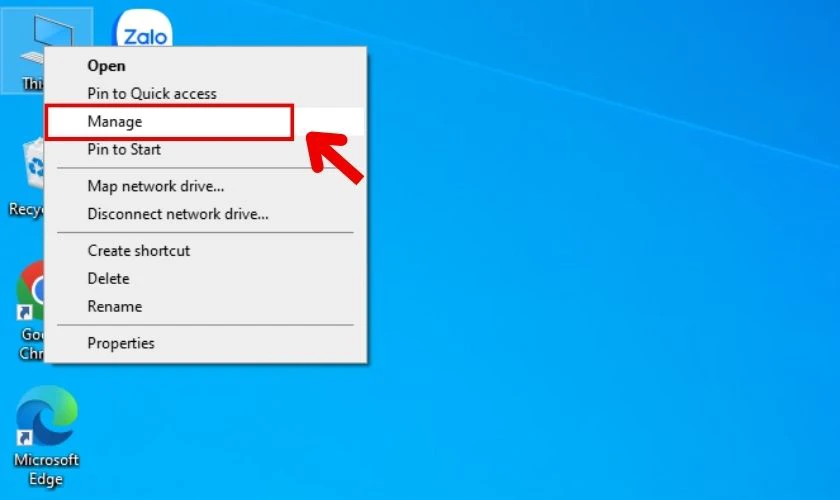
Bước 2: Xuất hiện hộp thoại Computer Management, bạn bấm chọn mục Storage.
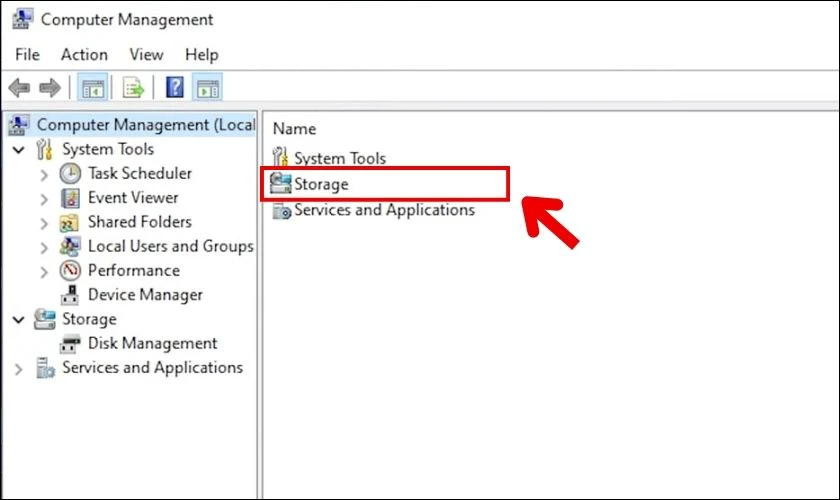
Bước 3: Tiếp theo, bấm chọn mục Disk Management.
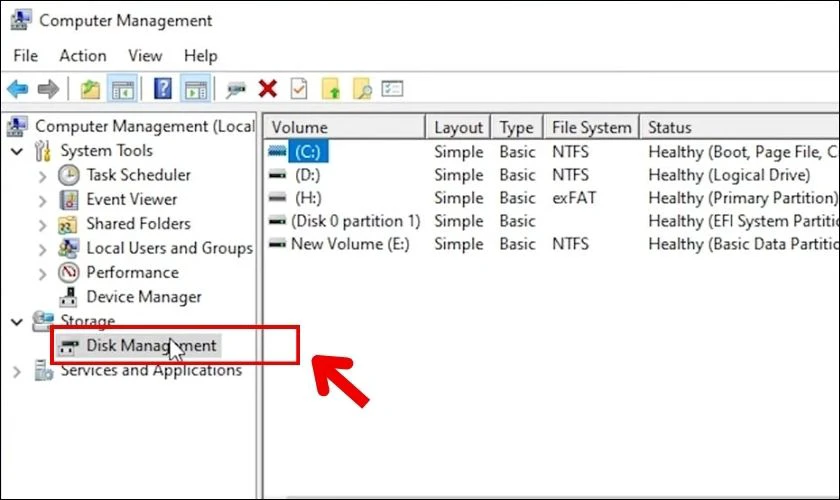
Bước 4: Bấm chuột phải vào ổ cứng ngoài (H), chọn Change Drive Letter and Paths và thực hiện đặt tên ổ cứng ngoài.
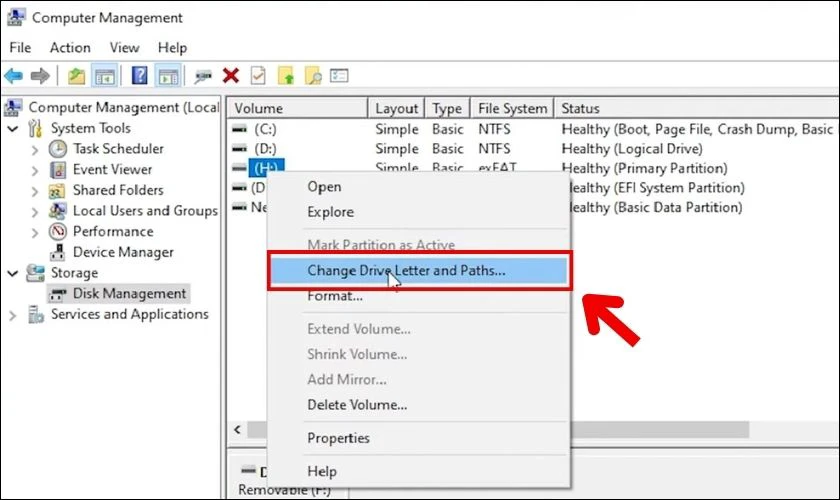
Bước 5: Sau đó, thực hiện tương tự bước 4, nhấn chọn Format để định dạng ổ cứng ngoài.
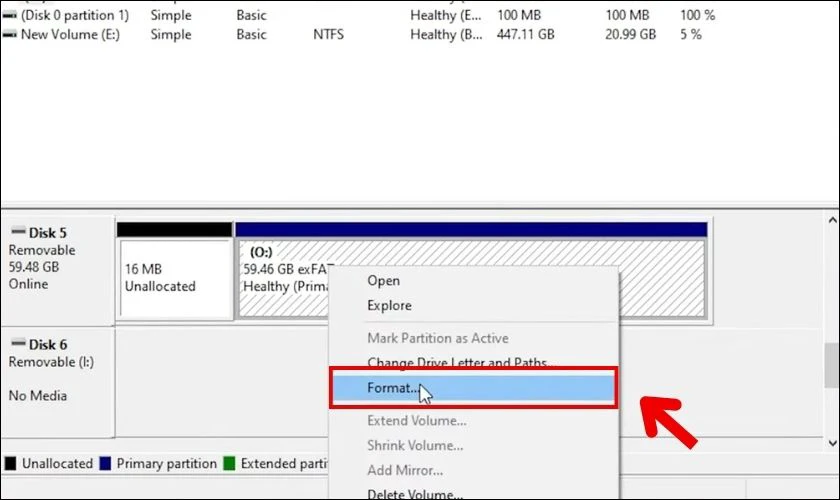
Nếu vẫn không khắc phục được vấn đề, bạn nên tìm đơn vị sửa chữa chuyên nghiệp để giải quyết.
Xem thêm: Lỗi your windows license will expire soon là lỗi gì? Cùng tìm hiểu qua bài viết này bạn nhé!
BIOS nhận SSD nhưng không boot được là gì?
Khi BIOS nhận SSD nhưng không boot được, nghĩa là BIOS xác định và nhận diện được ổ cứng SSD. Tuy nhiên, không thể khởi động hệ điều hành từ ổ đĩa đó. Dưới đây là một số nguyên nhân phổ biến gây ra vấn đề này:
- Thứ tự khởi động không chính xác.
- Phân vùng khởi động không đúng hoặc bị hỏng.
- Lỗi phần cứng hoặc lỗi kết nối từ ổ cứng SSD.
- Cấu hình BIOS không đúng.
- Thiết lập chế độ SATA bị sai.
Bạn cần xác định rõ từng nguyên nhân và thực hiện các bước khắc phục một cách cẩn thận. Nếu không tự khắc phục được, hãy tìm đến sự hỗ trợ từ các đơn vị sửa chữa chuyên nghiệp.
Kết luận
Lỗi BIOS nhận ổ cứng nhưng không vào được Win xuất phát từ nhiều nguyên nhân khác nhau. Bài viết trên đã hướng dẫn chi tiết các cách khắc phục lỗi BIOS hiệu quả và nhanh chóng. Nếu bạn không thể tự khắc phục được, hãy đến ngay Điện Thoại Vui để được hỗ trợ kịp thời.
Bạn đang đọc bài viết Khắc phục BIOS nhận ổ cứng nhưng không vào được Win tại chuyên mục Lỗi thường gặp trên website Điện Thoại Vui.

Tôi là Trần My Ly, một người có niềm đam mê mãnh liệt với công nghệ và 7 năm kinh nghiệm trong lĩnh vực viết lách. Công nghệ không chỉ là sở thích mà còn là nguồn cảm hứng vô tận, thúc đẩy tôi khám phá và chia sẻ những kiến thức, xu hướng mới nhất. Tôi hi vọng rằng qua những bài viết của mình sẽ truyền cho bạn những góc nhìn sâu sắc về thế giới công nghệ đa dạng và phong phú. Cùng tôi khám phá những điều thú vị qua từng con chữ nhé!





